IOS 5: حذف الصور دفعة واحدة على iPhone أو iPad أو iPod Touch
اى باد تفاحة اي فون لمس الآيبود / / March 18, 2020
إذا التقطت الكثير من الصور أو مقاطع الفيديو باستخدام جهاز iPhone ، فمن المحتمل أنك ستنفذ مساحة التخزين أثناء التنقل. إليك نصيحة رائعة لحذف صور متعددة على جهاز iOS الخاص بك.
عند توصيل جهاز iOS الخاص بك بجهاز كمبيوتر شخصي أو Mac ، يمكنك حذف الصور من هناك. هذا ليس عمليًا عندما تأخذ لقطاتك وتحتاج إلى مساحة.
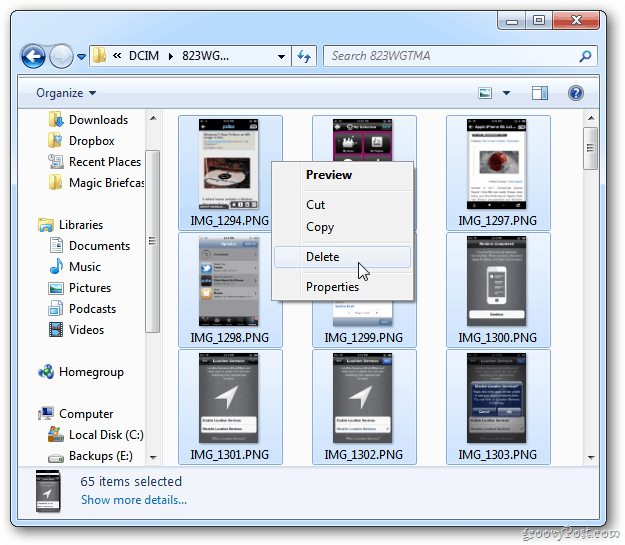
بداية من iPad. قم بتشغيل تطبيق الصور لعرض ألبوم الكاميرا. ثم اضغط على iPad سهم الإجراء في الزاوية اليسرى العليا.
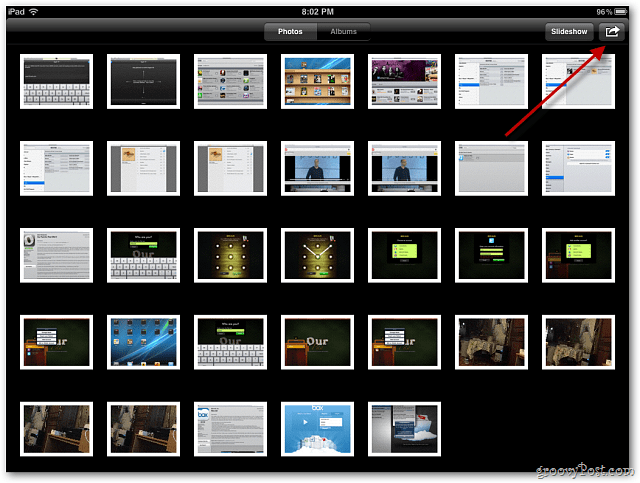
ثم يظهر شريط قائمة - اضغط على الصور ومقاطع الفيديو التي تريد حذفها. تظهر علامة اختيار زرقاء على الصورة المصغرة للصورة.
على سبيل المثال ، لدي هنا الكثير من مسكات الشاشة لجهاز iPad التي لم أعد بحاجة إليها.
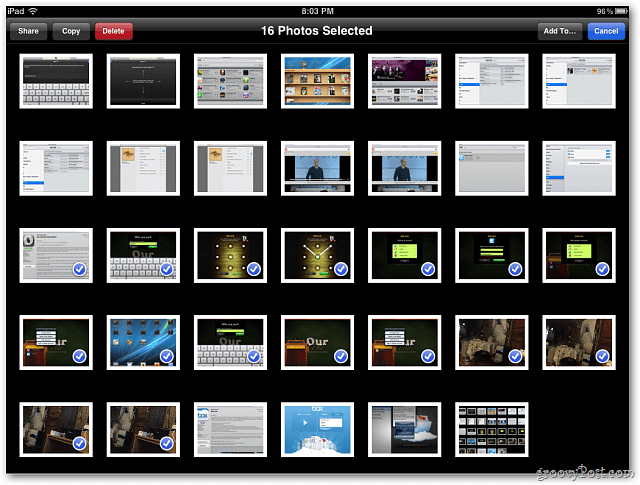
الآن ، اضغط على زر حذف من شريط القائمة العلوي. ثم انقر على القائمة المنسدلة المسماة حذف الصور المحددة.
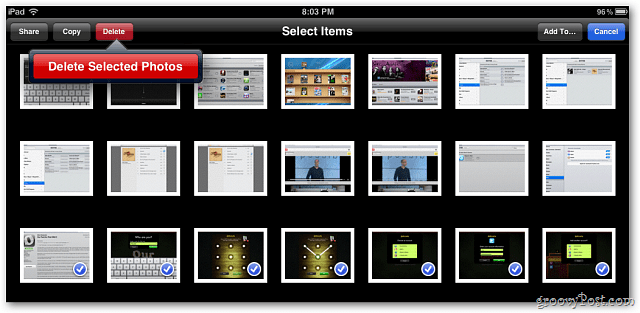
على iPhone أو iPod touch ، شغّل Camera Roll وانقر على سهم الإجراءات في الركن الأيسر السفلي.
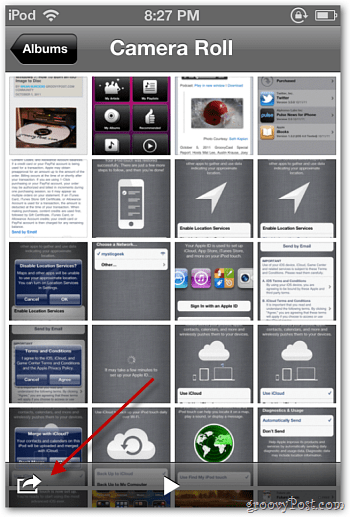
حدد كل صورة تريد حذفها.
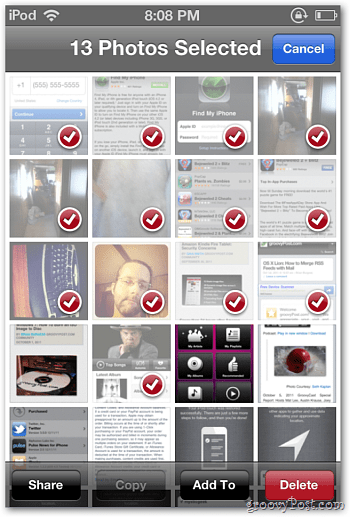
اضغط على زر الحذف ، ثم اضغط على حذف الصور المحددة.
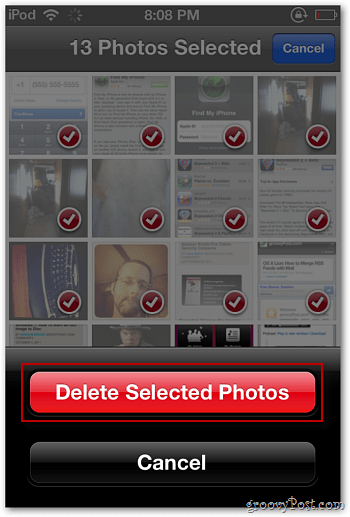
هذا كل ما في الامر. هذا مفيد بشكل خاص إذا كان لديك جهاز بمساحات تخزين أصغر.



